Las traducciones son generadas a través de traducción automática. En caso de conflicto entre la traducción y la version original de inglés, prevalecerá la version en inglés.
Crear un nuevo análisis
Para crear un análisis nuevo, siga el procedimiento que se indica a continuación.
nota
AWS Supply Chain Analytics no admite el acceso granular basado en la ubicación y el producto.
En la página del QuickSight panel de control, elija Nuevo análisis.
Elige Nuevo conjunto de datos
Aparece la página Crear un conjunto de datos. Verá el lago de AWS Supply Chain datos como un conjunto de datos existente para que lo elija. Por ejemplo, ask-datalake: tu ID de instancia.
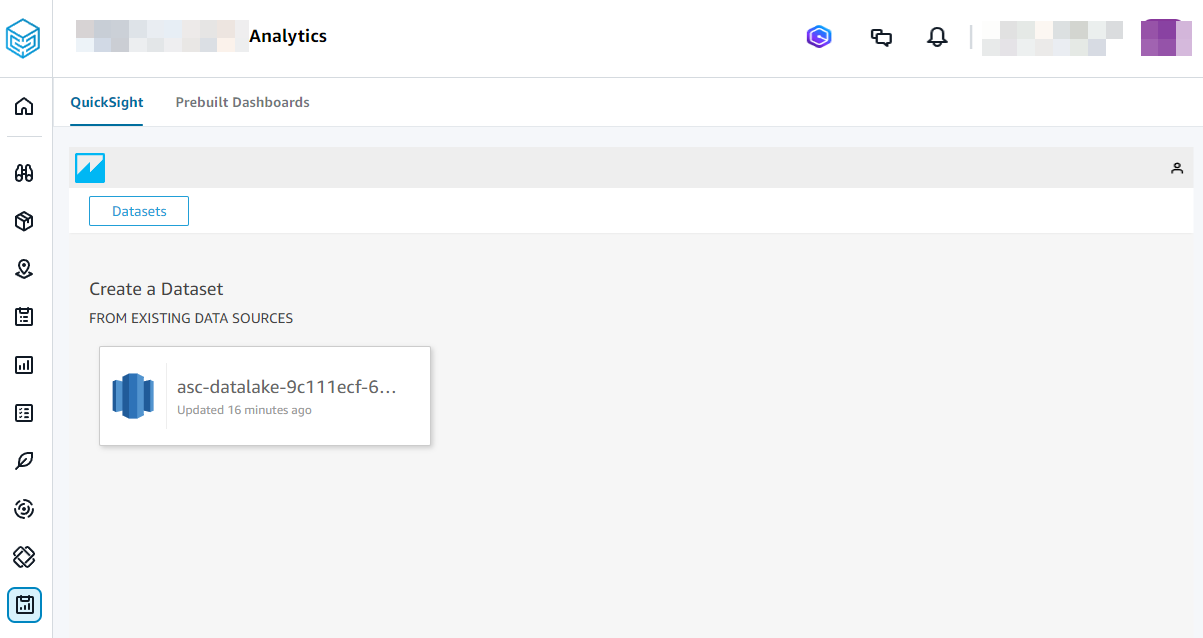
Elija la fuente de datos.
nota
Seleccione el QuickSight logotipo azul para navegar hasta el QuickSight menú y ver los conjuntos de datos o los análisis.
Elija Crear conjunto de datos.
En el menú desplegable Esquema: contiene un conjunto de tablas, seleccione uno de los siguientes nombres de fuentes de datos:
asc_data_<your instance id>: contiene conjuntos de datos procesados y transformados por AWS Supply Chain para su uso en la aplicación. Se pueden usar para crear paneles y análisis personalizados. Algunos ejemplos son asc_insights_order_insights y asc_adp_forecast. Para obtener más información sobre los conjuntos de datos disponibles y sus usos, consulte Conjuntos de datos de aplicaciones utilizados en AWS Supply Chain Analytics.
asc_custom_data_<your instance id>: contiene datos originales no transformados tal como se proporcionaron. Puede consultar estos conjuntos de datos para acceder a sus datos sin procesar y analizarlos directamente y crear cuadros de mando a partir de ellos.
En Tablas: contiene los datos que puede visualizar y elige el conjunto de datos de la lista de conjuntos de AWS Supply Chain datos.
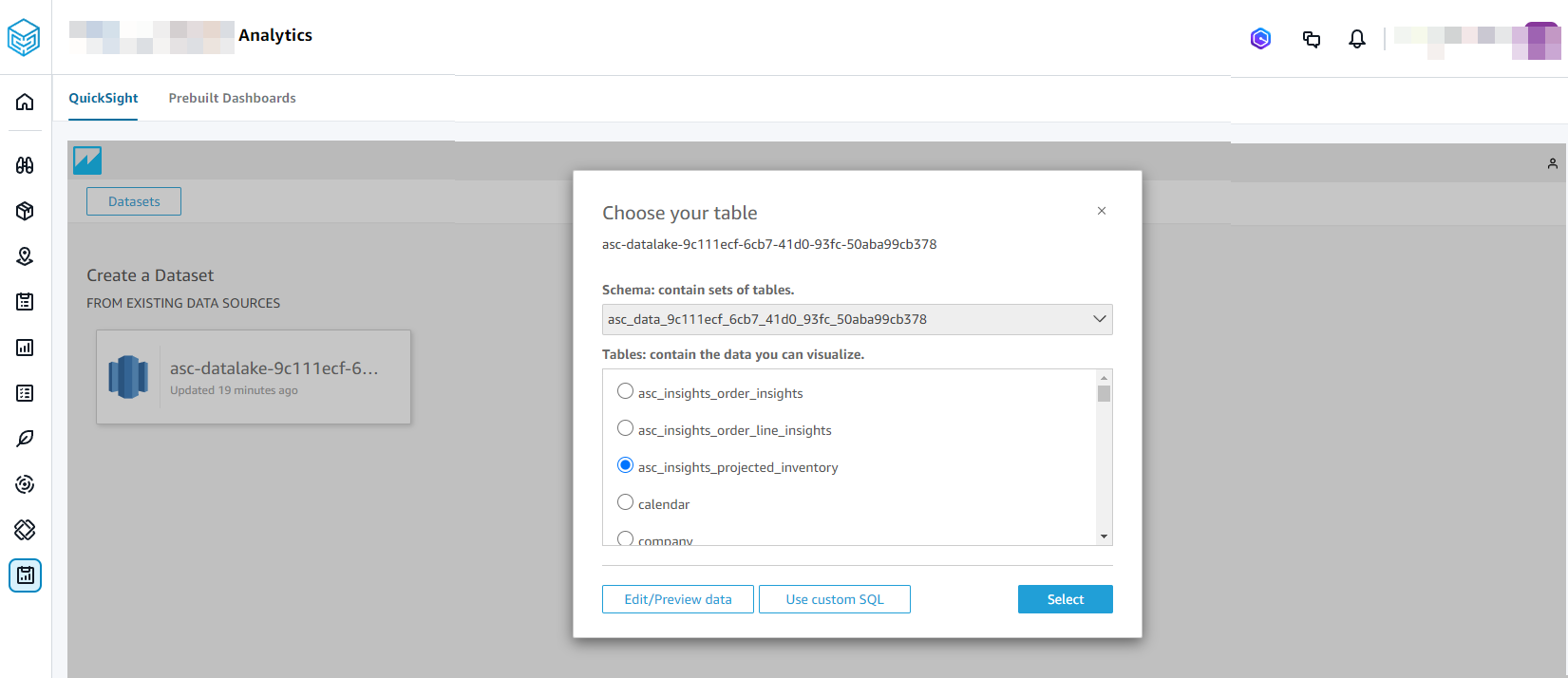
Elija Seleccionar.
En Finalizar la creación del conjunto de datos, selecciona Visualizar.
En Datos, elige los campos que deseas visualizar y selecciona Publicar.
Aparece la página Publicar un panel.
En Publicar un panel nuevo como, introduzca un nombre para el panel.
Elija Publicar panel.
Verá el nuevo panel creado en Paneles de control y un nuevo análisis creado en Análisis. Para obtener más información sobre el uso de paneles o análisis, consulte Amazon QuickSight.